Näytä / piilota navigointiruutu Windows Live Photo Gallery 2011 -sovelluksessa

Joten tässä se on:
jotta Piilota navigointiruutu kuten olen vahingossa huomannut, sinun on tehtävä Windows Liven valokuvagalleriassa klikkaus tämä melkein näkymätön sininen nuoli, joka tulee näkyviin vain, kun liikutat hiiren lähellä navigointiruudun reunaa.
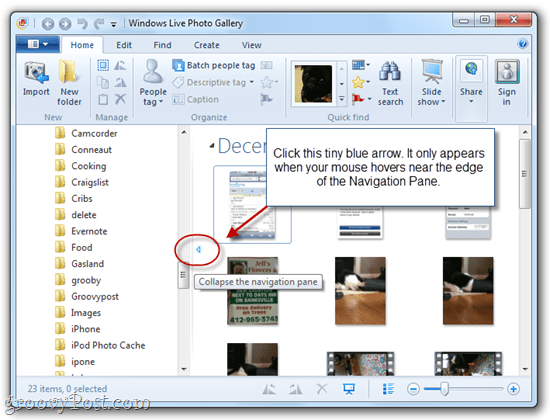
jotta Näytä navigointiruutu Windows Liven valokuvagalleriassa (ja muut sovellukset, joissa on tällainen navigointiruutu), sinun on jälleen löydettävä tämä pieni sininen nuoli, jota et todennäköisesti tiennyt olevan olemassa, ja napsautettava sitä.
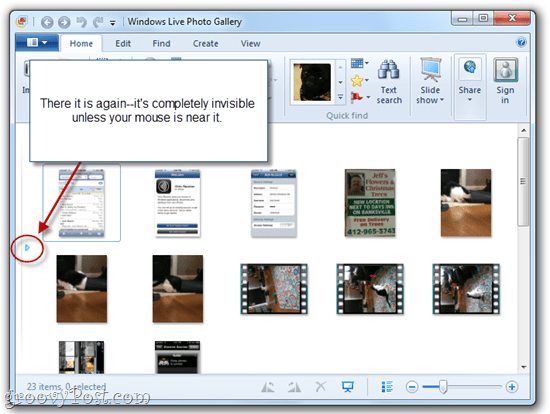
Ollessani tässä, huomasin myös, että voit muuttaa navigointiruudun kokoa klikkaamalla ja vetäminen palkki, joka näkyy nuolen vieressä. Se korostuu sinisellä, kun hiiri sen päällä.
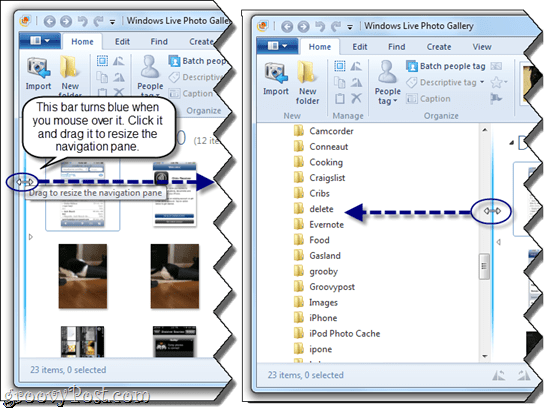
Joten toivon, että joku muu on koskaan hämmentynytsama asia kuin minä, tämä auttaa sinua korjaamaan sen nopeasti. Luulen, että siirtymisruudun koon muuttaminen tai piilottaminen voisi olla todella hyödyllinen, jos sinulla on pieni näyttö, mutta toivon vain, että joku olisi antanut minulle hieman enemmän ohjeita sen palauttamiseksi!










Jätä kommentti